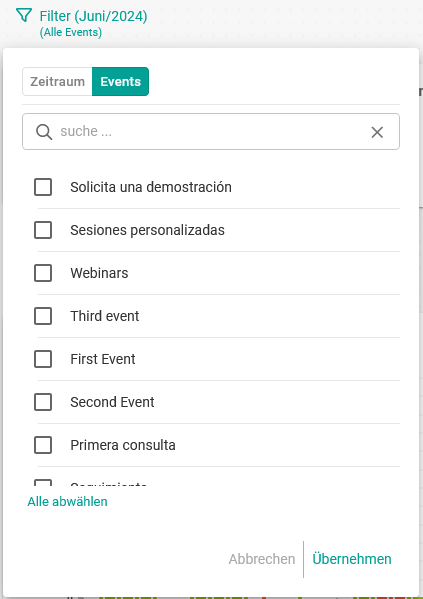Benutzer-Metriken
In TuCalendi Analytics findest du Daten, Metriken und Trends zu den zugewiesenen Buchungen deiner Teammitglieder. So kannst du visuell sehen, was mit den Meetings passiert, die den verschiedenen Mitgliedern deines Teams zugewiesen wurden, und die Produktivität messen.
Melde dich mit deinem Benutzernamen und Passwortbei TuCalendi an. Im Dashboard findest du den direkten Zugang zu TuCalendi Analytics:
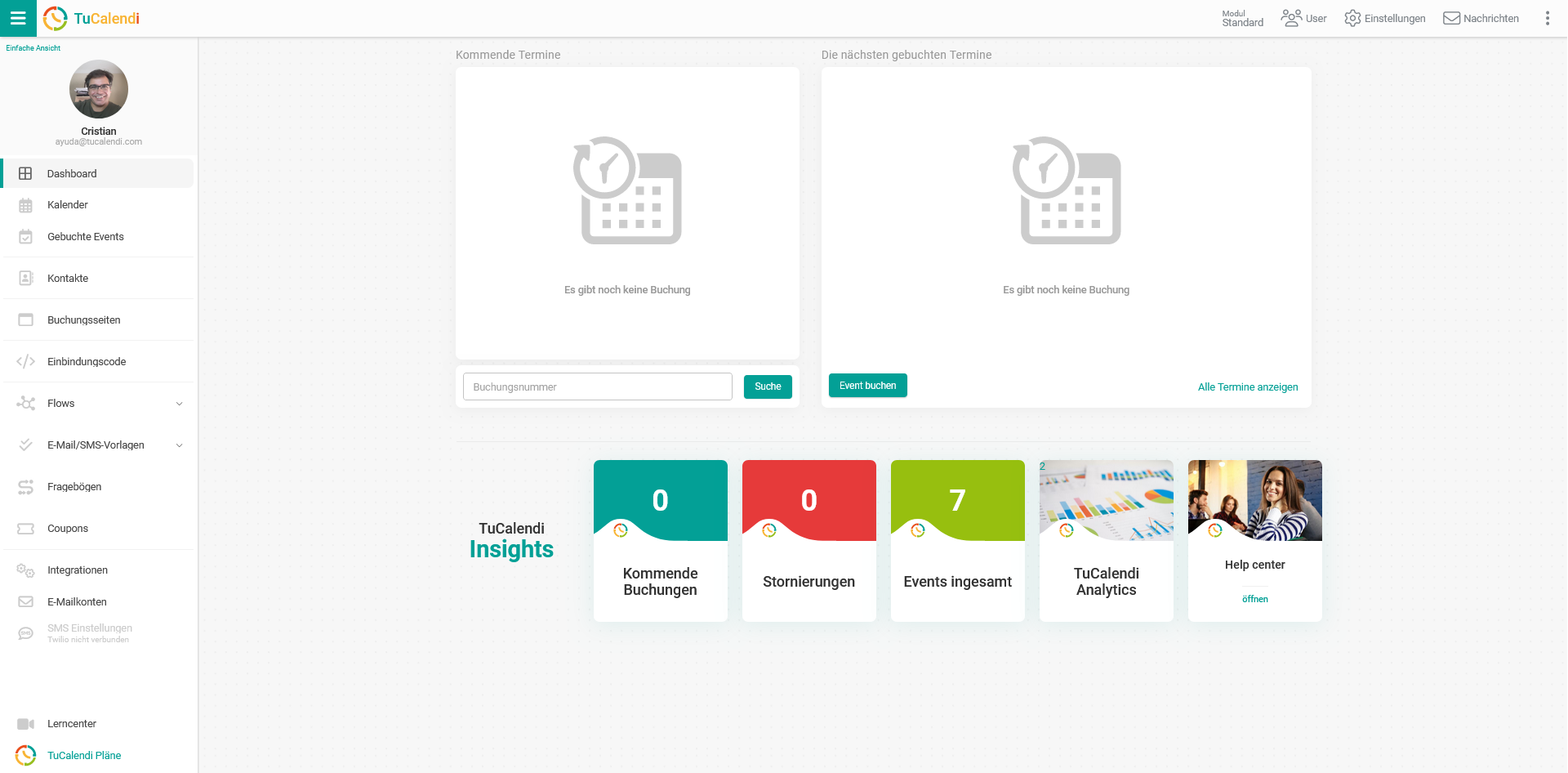
Klicke im Bereich "TuCalendi Insights" auf die Option "TuCalendi Analytics".
Sehen wir uns an, welche Nutzerinformationen in den einzelnen Blöcken des TuCalendi Analytics Dashboards angezeigt werden , wie du das Dashboard anpassen und Filter setzen kannst.
Erhaltene Buchungen für Nutzer und mehr erstellte
- Gebuchte Events für User: Erhaltene Buchungen, die den Nutzern deines Teams an jedem Tag des ausgewählten Monats zugewiesen wurden.
- Meist gebucht: Anzahl der Buchungen, die den einzelnen Teammitgliedern im ausgewählten Monat zugewiesen wurden.
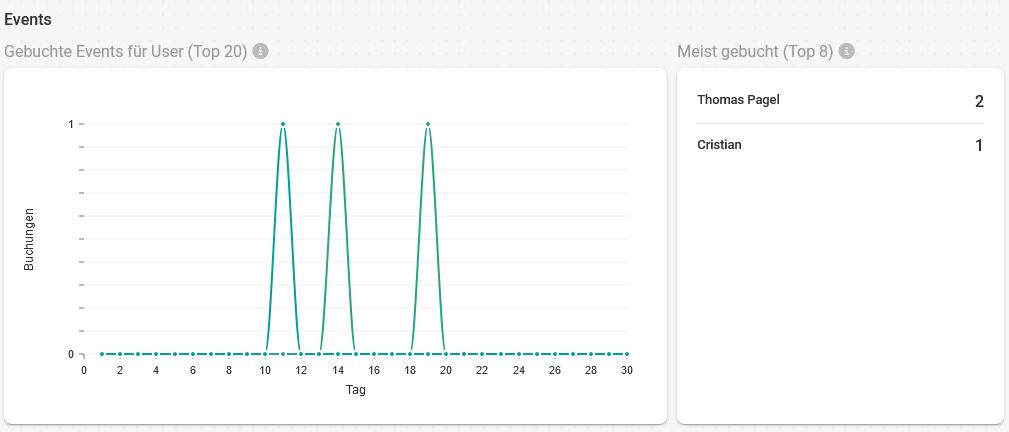
Abgeschlossene Meetings
- Stattgefundene termine durchgeführt von Usern: Besprechungen, die von Nutzern an jedem Tag des ausgewählten Monats abgeschlossen wurden.
- Meist Stattgefundenen: Anzahl der Besprechungen, die von jedem Teammitglied im ausgewählten Monat abgeschlossen wurden.
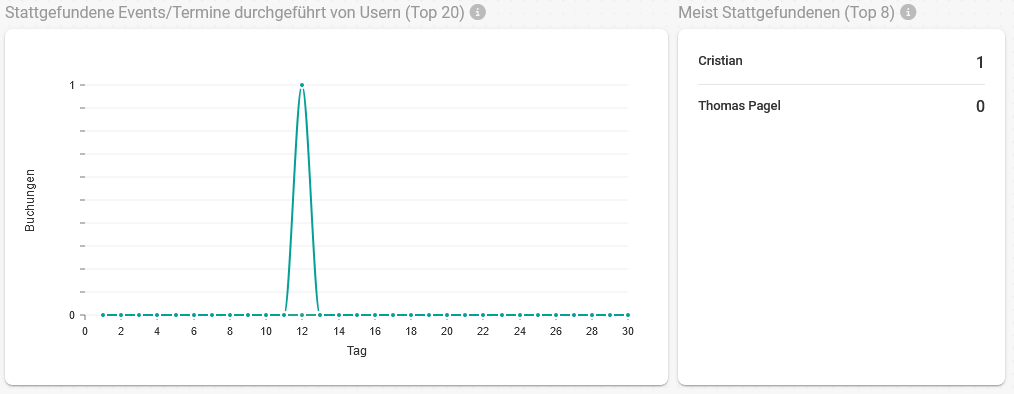
Dauer und meist aufgewendete Zeit.
- Dauer: Zeit in Minuten, die im ausgewählten Monat täglich für Besprechungen aufgewendet wurde.
- Meist aufgewendete Zeit: Zeit in Stunden und Minuten der Besprechungen, die von jedem Nutzer des Teams im ausgewählten Monat abgeschlossen wurden.
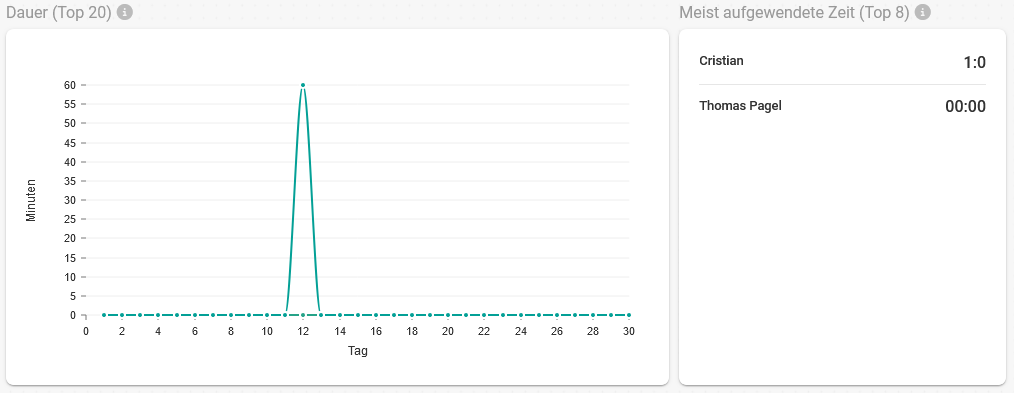
Anpassen
Über die Option "Anpassen" kannst du aktivieren oder deaktivieren, dass nur die für dich wichtigen Informationen aus den Nutzerstatistiken angezeigt werden.
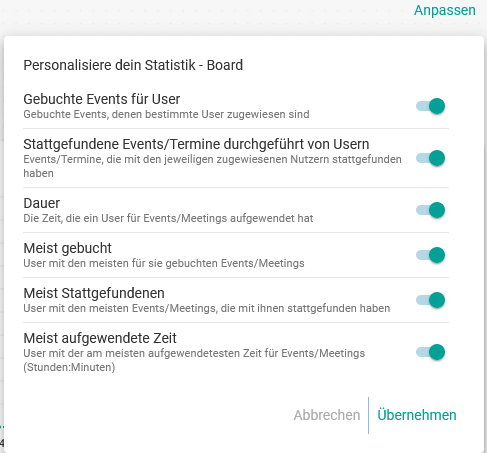
Filter
Mit den Optionen unter "Filter" kannst du einen "Filter nach Zeitraum" setzen, um den Monat anzugeben, den du analysieren willst, und auch den Monat, mit dem du vergleichen willst:
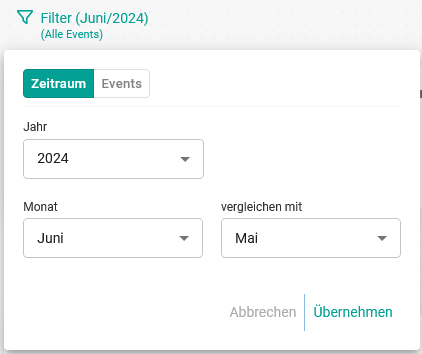
Außerdem kannst du den "Filter nach Ereignissen" einstellen, indem du die Ereignisse auswählst, die in der Statistik angezeigt werden sollen: